Tài khoản Mi là phương tiện kết nối với hệ thống sinh thái của Xiaomi. Tuy nhiên, tình trạng quên tài khoản Mi vẫn thường xuyên xảy ra nhất là với người lớn tuổi hoặc không tiếp xúc nhiều với công nghệ. Cùng MIUI tìm hiểu cách đặt lại mật khẩu đơn giản nhé!
Tài khoản Mi (Mi Account) là gì?
Tài khoản Mi hay Mi Account là một dạng thông tin cho phép người dùng truy cập toàn bộ các dịch vụ do Xiaomi cung cấp, thông qua một tên tài khoản và mật khẩu duy nhất. Trong đó:
- Mi Cloud: Dịch vụ lưu trữ thông tin, dữ liệu người dùng bằng điện toán đám mây, tương tự như iCloud của Apple và OneDrive của Microsoft.
- Mi Community: Mạng xã hội kết nối cộng đồng yêu thích, sử dụng Xiaomi.
- Mi Store và các một số nền tảng bán lẻ khác.
- Mi Home: Phần mềm quản lý toàn bộ thiết bị thông minh của Xiaomi.
- Mi TV: Bạn có thể tìm thấy những bộ phim truyền hình hoặc video hấp dẫn.
Khi sở hữu một Mi Account, bạn dễ dàng đồng bộ hóa dữ liệu trên tất cả thiết bị thông minh Xiaomi như: Điện thoại, máy tính bảng,… Điều này, giúp bạn thuận tiện quản lý dữ liệu, đồng thời kích hoạt tính năng Tìm thiết bị để định vị vị trí ngay cả khi bị mất.

Nguyên nhân gây mất tài khoản Mi
Có nhiều nguyên nhân dẫn đến tình trạng mất tài khoản Mi trên Xiaomi. Một số trường hợp thường gặp, bao gồm:
- Không trực tiếp tạo tài khoản Mi: Nhiều người lớn tuổi hoặc không rành về công nghệ thường dùng nhân viên cửa hàng kích hoạt tài khoản. Tuy nhiên, họ không nhớ các thông tin liên quan như: Email, số điện thoại,…
- Bạn mua điện thoại Xiaomi đã qua sử dụng nhưng không kiểm tra kỹ càng. Dẫn đến tình trạng tài khoản cũ ẩn trong máy.
- Người dùng nhập không đúng mã bảo vệ quá nhiều lần. Thông thường, máy sẽ yêu cầu đăng nhập tài khoản email sau khi nhập sai 8 – 10 lần. Bạn sẽ không sử dụng được điện thoại nếu tiếp tục điền sai.
- Bị tấn công bởi các hacker.
- Xiaomi bị ẩn Micloud trong máy.
- Dùng chung tài khoản với người khác.

Cách đặt lại mật khẩu của tài khoản Mi
Khôi phục tài khoản thông qua trang quản lý mật khẩu Mi
Hướng dẫn nhanh
Tại trang chủ Xiaomi Account > Đăng nhập bằng tài khoản Mi của bạn > Điền mật khẩu tài khoản Mi trên điện thoại > Profile > Click to login > Login.
Hướng dẫn chi tiết
Bước 1: Truy cập vào trang chủ của Xiaomi Account, đăng nhập tên và password tài khoản Xiaomi vào các ô quy định.
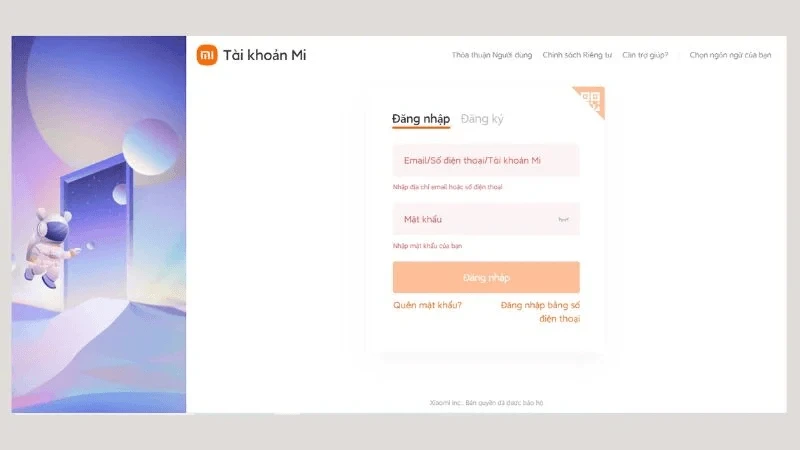
Bước 2: Đăng nhập lại tài khoản Xiaomi trên ứng dụng Mi Home, sau đó chọn Profile.

Bước 3: Nhấp vào mục Click to login, tiếp tục nhập thông tin về tên đăng nhập và mật khẩu của tài khoản rồi chọn Login là xong.
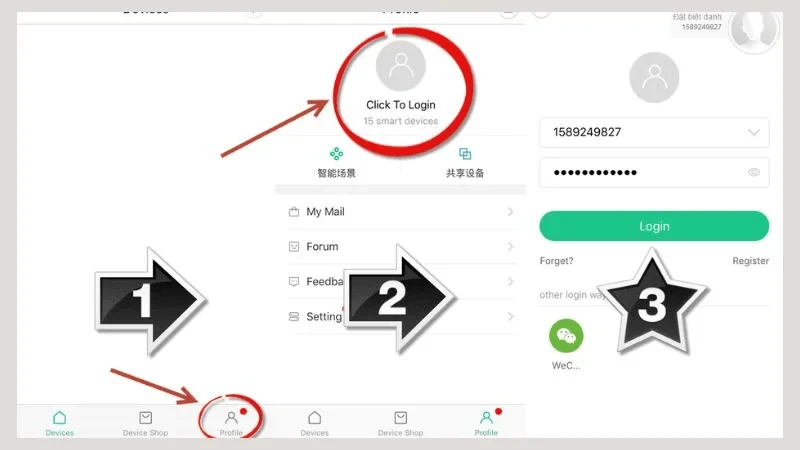
Lưu ý: Cách này chỉ áp dụng đối với trường hợp bạn nhớ tài khoản Mi.
Khôi phục tài khoản gốc của máy khi quên tài khoản Mi
Hướng dẫn nhanh
Vào Trình quản lý mật khẩu Mi > Chọn phương thức lấy lại mật khẩu > Ấn tiếp theo > Xác nhận không phải là người máy > Hệ thống gửi mã về điện thoại > Nhập mã > Nhận mật khẩu mới.
Hướng dẫn chi tiết
Bước 1: Trước tiên, bạn truy cập vào trình quản lý mật khẩu Mi. Chọn một trong 3 phương thức lấy lại mật khẩu là: Số điện thoại, Email và ID Tài khoản Mi.
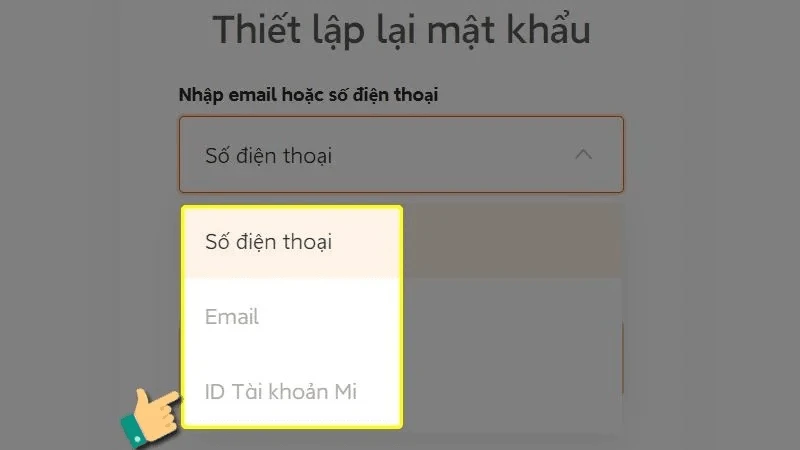
Bước 2: Chọn phương thức sử dụng đăng ký tài khoản Mi và ấn tiếp theo. Bảng xác nhận Tôi không phải người máy hiển thị, bạn click vào captcha.
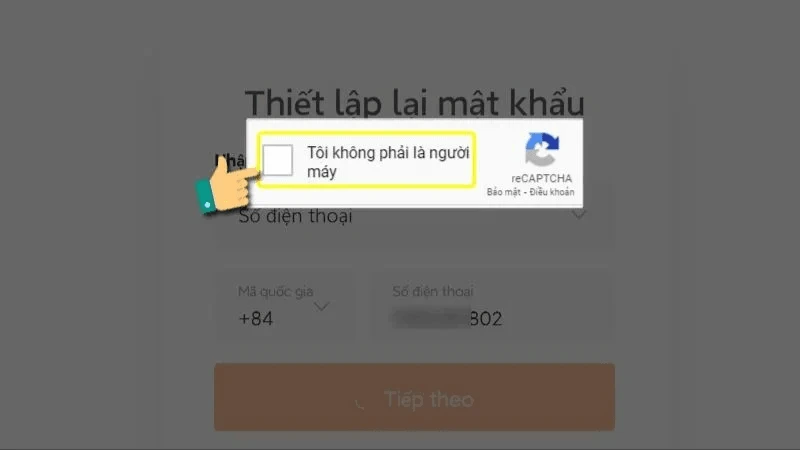
Bước 3: Cho phép hệ thống tài khoản Mi gửi mã xác minh đến số điện thoại. Điền dãy 6 số vừa nhận vào ô Mã xác nhận và chọn Gửi.
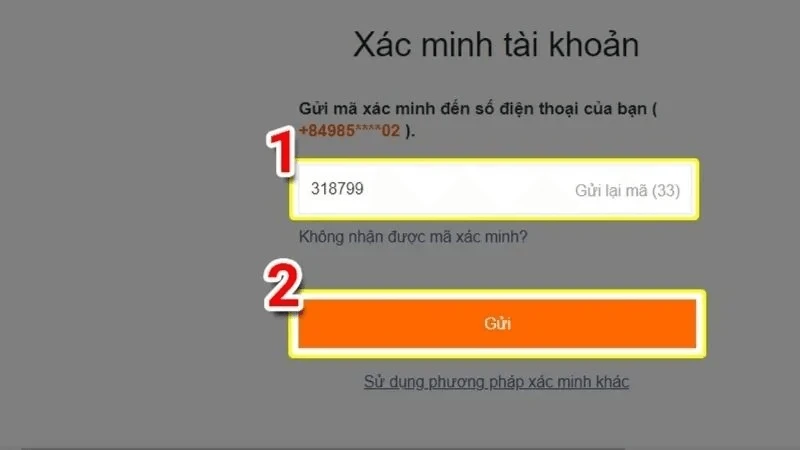
Bước 4: Nếu thông tin là chính xác, trang chủ Mi Cloud sẽ chuyển đến giao diện tạo mật khẩu mới. Để tăng cường khả năng bảo mật khẩu nên từ 8 – 16 ký tự, trong đó ít nhất một ký tự chữ viết hoa, ký tự chữ thường, chữ số và ký hiệu đặc biệt. Sau đó, bạn có thể sử dụng bình thường.
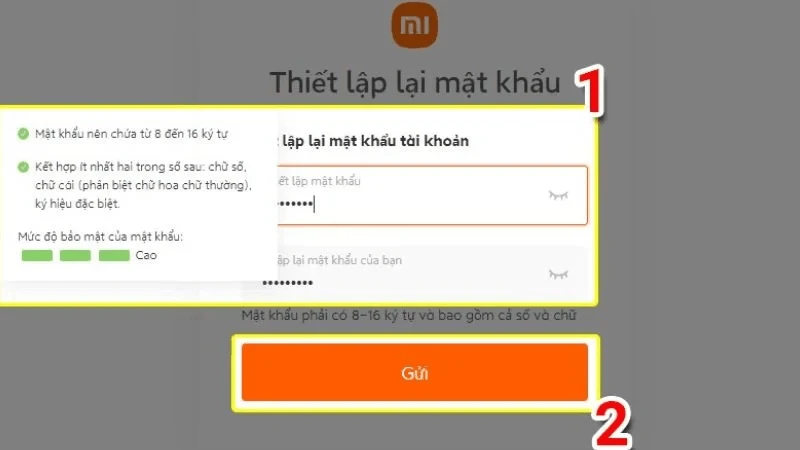
Khôi phục thông qua cách mở màn hình bằng vân tay
Điện thoại Xiaomi thường được trang bị tính năng cảm ứng vân tay, giúp việc mở khóa màn hình trở nên đơn giản hơn khi bạn quên mật khẩu đăng nhập. Nếu bạn đã thiết lập dấu vân tay, chỉ cần nhẹ nhàng đặt ngón tay lên nút Home để mở khóa.

Khôi phục bằng tài khoản Google hoặc mã pin đã cài đặt
Hướng dẫn nhanh
Nhập mật khẩu tài khoản Mi 5 lần > Quên mật khẩu > Chọn khôi phục bằng tài khoản google hoặc mã pin đã cài đặt.
Hướng dẫn chi tiết
Bước 1: Nhập mật khẩu Mi của bạn liên tiếp 5 lần, sau đó màn hình sẽ hiển thị Quên mật khẩu, hãy nhấp vào mục này để xác nhận.
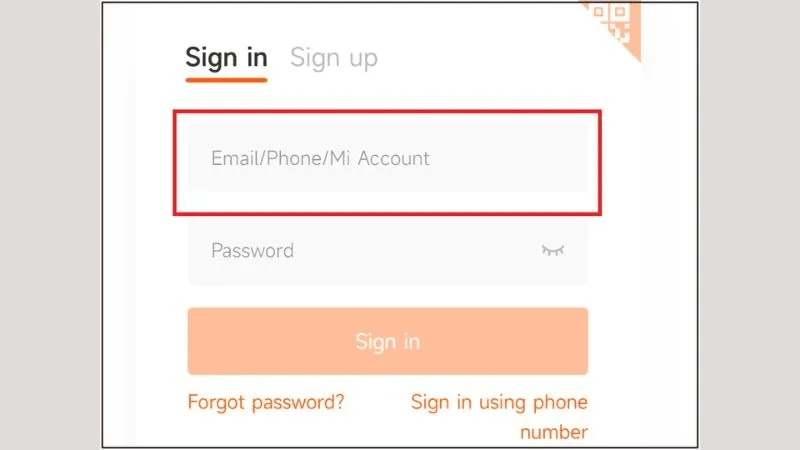
Bước 2: Tiếp theo, điện thoại sẽ yêu cầu bạn nhập vào ô tài khoản google hoặc nhập mã pin, hãy chọn 1 trong 2 phương thức rồi nhập thông tin vào.
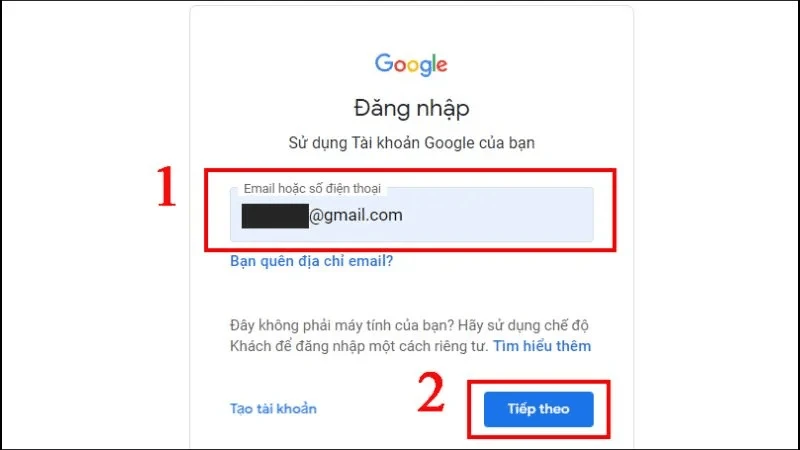
Bước 3: Nếu nhập đúng thông tin, điện thoại sẽ chuyển sang việc bảo mật lại máy.
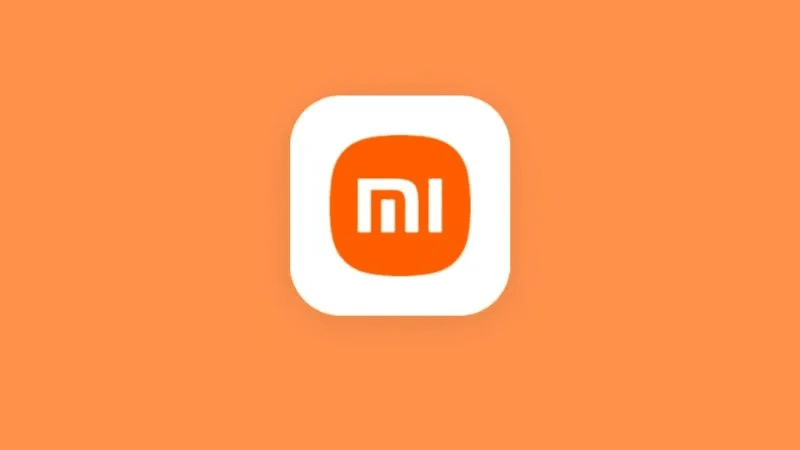
Xem thêm:
- iPhone của nước nào? Các tính năng hấp dẫn mang đến người dùng
- Cách thay đổi Wifi cho camera Xiaomi chỉ với 5 bước đơn giản
- Cách xử lý khi loa iPhone bị nhỏ, rè hoặc không hoạt động
- Tài khoản Mi Account là gì? Hướng dẫn đăng ký, tạo tài khoản Xiaomi
Với những thông tin trên, MIUI.VN đã hướng dẫn đặt lại mật khẩu khi quên tài khoản Mi. Nếu bạn gặp vấn đề trong quá trình cài đặt hãy bình luận bên dưới hoặc đến cửa hàng uy tín để nhận hỗ trợ từ đội ngũ nhân viên chuyên nghiệp nhé!
Alo bạn ơi